O seu iPhone está inativo? Dicas e truques eficazes
“Seu iPhone está inativo e você precisa desbloqueá-lo rapidamente? Aqui você encontrará dicas exclusivas para resolver esse problema. Aprenda como desbloquear seu iPhone inativo de forma simples e eficiente. Não perca tempo, siga nossas instruções e recupere o acesso ao seu dispositivo em poucos minutos!”
O que fazer quando o iPhone estiver inativo?
Quando o seu iPhone está inativo, pode ser uma situação frustrante, mas felizmente existem várias dicas e truques que você pode seguir para resolver o problema. Aqui estão algumas medidas eficazes que você pode tomar:
Verifique a bateria e a conexão de energia
Antes de mais nada, é importante verificar se a bateria do seu iPhone está carregada. Certifiquese de que o dispositivo está conectado a uma fonte de energia confiável. Se o cabo ou o carregador estiverem danificados, tente usar um diferente. Além disso, verifique se a tomada está funcionando corretamente.
- Conecte o iPhone a uma tomada diferente.
- Use um cabo e um carregador originais da Apple.
- Verifique se a bateria está carregando corretamente no menu de configurações.
Reinicie o iPhone em modo de recuperação
Se o seu iPhone estiver inativo e não responder, você pode tentar reiniciálo em modo de recuperação. Este modo permite que você restaure o dispositivo e possa resolver problemas mais graves.
- Deseconecte o iPhone da fonte de energia.
- Pressione e solte rapidamente o botão de volume para cima e depois o botão de volume para baixo.
- Pressione e segure o botão lateral até que a tela de recuperação apareça.
Verifique se há atualizações de software
Às vezes, problemas de software podem fazer com que o iPhone pareça inativo. Verifique se há atualizações de software pendentes que podem resolver o problema. Atualizar o sistema operacional pode melhorar a performance e a estabilidade do dispositivo.
- Acesse as Configurações do seu iPhone.
- Selecione Geral e depois Atualização de Software.
- Baixe e instale qualquer atualização disponível.
Quanto tempo o iPhone fica inativo?
Quando o iPhone fica inativo, o tempo pode variar dependendo das configurações do dispositivo. Por padrão, o iPhone entra em modo de inatividade após 30 segundos sem toque na tela. No entanto, você pode ajustar esse tempo nas Configurações para que o iPhone demore mais ou menos tempo para desligar a tela. Isso é útil para economizar bateria ou para facilitar a leitura de longos textos.
Como ajustar o tempo de inatividade no iPhone
Para ajustar o tempo de inatividade do seu iPhone, siga estes passos:
- Acesse as Configurações.
- Tocar em Display e brilho.
- Selecione Tempo de inatividade.
Aqui, você pode escolher entre várias opções, como 30 segundos, 1 minuto, 2 minutos, 5 minutos, 10 minutos ou 15 minutos. Escolha a opção que melhor se adequa às suas necessidades.
Por que o iPhone demora para acordar?
Se o iPhone demora para acordar após ficar inativo, pode ser devido a vários fatores:
- Bateria baixa: Uma bateria muito baixa pode fazer o iPhone demorar mais para responder.
- Atualizações pendentes: Se há atualizações de sistema pendentes, o iPhone pode precisar processálas antes de acordar.
- Aplicativos em segundo plano: Aplicativos em segundo plano podem consumir recursos e fazer o iPhone responder mais lentamente.
Verifique esses aspectos para resolver o problema.
Dicas para economizar bateria e evitar inatividade indesejada
Para economizar bateria e evitar que o iPhone fique inativo indesejadamente, considere estas dicas:
- Reduza o brilho da tela: Um brilho mais baixo consome menos energia.
- Desative notificações desnecessárias: Notificações frequentes podem acordar a tela e drenar a bateria.
- Feche aplicativos em segundo plano: Aplicativos em segundo plano podem consumir bateria sem que você perceba.
Essas medidas podem ajudar a manter o iPhone mais ativo e com uma bateria mais duradoura.
Como reiniciar um iPhone inativo?
Se o seu iPhone está inativo, pode ser frustrante, mas existem várias maneiras de tentar reiniciálo e fazêlo funcionar novamente. Seguem dicas e truques eficazes para ajudálo a resolver esse problema:
Como reiniciar um iPhone inativo usando o botão de liga/desliga
Se o seu iPhone está inativo, mas a bateria ainda tem carga, você pode tentar um reinício forçado usando os botões do dispositivo. Para iPhones 8 e posteriores, siga os passos abaixo:
- Pressione rapidamente o botão de volume para cima e depois o botão de volume para baixo.
- Em seguida, pressione e segure o botão de liga/desliga até que a tela seja preta e apareça o logo da Apple.
- Se o seu iPhone ligar, você pode tentar usar normalmente. Caso contrário, tente os outros métodos listados.
O que fazer se o seu iPhone não responde após o reinício forçado
Se o reinício forçado não resolveu o problema, existem outras etapas que você pode seguir:
- Verifique se a bateria do seu iPhone está carregada. Conecte o carregador e deixe o dispositivo carregando por alguns minutos.
- Tente um reinício em modo de recuperação. Mantenha pressionados o botão de liga/desliga e o botão de volume para baixo até que apareça o ícone do modo de recuperação.
- Se o modo de recuperação não funcionar, considere fazer um restauração de fábrica. Conecte o iPhone ao seu computador e use o iTunes ou Finder para restaurar o dispositivo.
Prevenção: Dicas para evitar que o seu iPhone fique inativo
Para evitar que o seu iPhone fique inativo no futuro, siga estas recomendações:
- Mantenha o sistema operacional do seu iPhone atualizado. As atualizações frequentes podem resolver problemas de software que podem causar falhas.
- Limpe regularmente o cache e os arquivos temporários do seu iPhone. Isso pode ajudar a liberar espaço e melhorar o desempenho do dispositivo.
- Evite deixar o iPhone exposto a temperaturas extremas, pois isso pode danificar a bateria e outros componentes internos.
O que fazer quando aparece iPhone indisponível?
Quando o seu iPhone exibe a mensagem iPhone indisponível, isso pode ser um indicativo de que o dispositivo está enfrentando algum problema. A seguir, vamos explorar algumas dicas e truques eficazes para resolver essa situação.
1. Verifique a conexão com a energia
A primeira coisa que você deve fazer é verificar se o seu iPhone está conectado à fonte de energia. Às vezes, a bateria pode estar completamente descarregada, o que faz com que o iPhone pareça estar inativo. Certifiquese de que o cabo e o carregador estão funcionando corretamente. Se a bateria estiver muito baixa, pode levar alguns minutos até que a tela do iPhone acenda. Tente:
- Conectar o seu iPhone a uma tomada ou computador usando um cabo USB oficial da Apple.
- Verificar se o cabo e o carregador estão em bom estado, sem danos visíveis.
- Esperar alguns minutos para ver se o iPhone começa a carregar e a tela acende.
2. Realize um reinício forçado
Se o seu iPhone não estiver respondendo, um reinício forçado pode ser a solução. Este procedimento não apaga os seus dados, mas pode ajudar a resolver problemas temporários. Siga os passos abaixo, dependendo do modelo do seu iPhone:
- Para iPhones 8 e posteriores: Pressione e solte rapidamente o botão de volume para cima, depois o botão de volume para baixo. Em seguida, pressione e mantenha o botão lateral até ver o logotipo da Apple.
- Para iPhones 7 e 7 Plus: Pressione e mantenha os botões lateral e volume para baixo ao mesmo tempo, até ver o logotipo da Apple.
- Para iPhones 6s e anteriores: Pressione e mantenha os botões lateral e home ao mesmo tempo, até ver o logotipo da Apple.
3. Verifique as atualizações de software
Às vezes, problemas de software podem fazer com que o seu iPhone pareça inativo. Verifique se há atualizações de software disponíveis para o seu dispositivo. Isso pode corrigir bugs e melhorar a performance do sistema. Para verificar e instalar atualizações:
- Acesse as Configurações do seu iPhone.
- Toque em Geral > Atualização de Software.
- Se houver uma atualização disponível, toque em Baixar e Instalar. Certifiquese de que o iPhone está conectado à internet e à fonte de energia durante o processo.
Como Desbloquear iPhone Inativo de Forma Rápida: Guia Completo
Como Desbloquear iPhone Inativo de Forma Rápida: Guia Completo
Se você possui um iPhone inativo, existem algumas soluções rápidas que você pode tentar para desbloqueá-lo. Aqui está um guia completo para ajudá-lo:
1. Reinicie o iPhone: Pressione e segure o botão de ligar/desligar até que o logotipo da Apple apareça na tela. Isso reiniciará o dispositivo e pode resolver problemas temporários.
2. Conecte-se ao iTunes: Conecte seu iPhone a um computador com o iTunes instalado. Abra o iTunes e aguarde até que o dispositivo seja reconhecido. Em seguida, clique em “Restaurar iPhone” para redefinir as configurações de fábrica do dispositivo. Tenha em mente que isso apagará todos os dados do seu iPhone, então faça um backup antes de prosseguir.
3. Use o modo de recuperação: Se o iTunes não reconhecer o seu iPhone, você pode tentar colocá-lo no modo de recuperação. Para fazer isso, pressione e segure o botão de ligar/desligar e o botão de início simultaneamente até que o logotipo da Apple apareça. Em seguida, solte o botão de ligar/desligar, mas continue segurando o botão de início até que o iTunes mostre uma mensagem informando que um iPhone em modo de recuperação foi detectado. Siga as instruções do iTunes para restaurar o dispositivo.
4. Entre em contato com o suporte da Apple: Se nenhuma das soluções acima funcionar, é recomendável entrar em contato com o suporte da Apple. Eles poderão fornecer assistência adicional e orientações específicas para o seu caso.
Lembre-se sempre de fazer um backup regularmente para evitar a perda de dados importantes. Esperamos que este guia completo possa ajudá-lo a desbloquear seu iPhone inativo de forma rápida e eficaz.
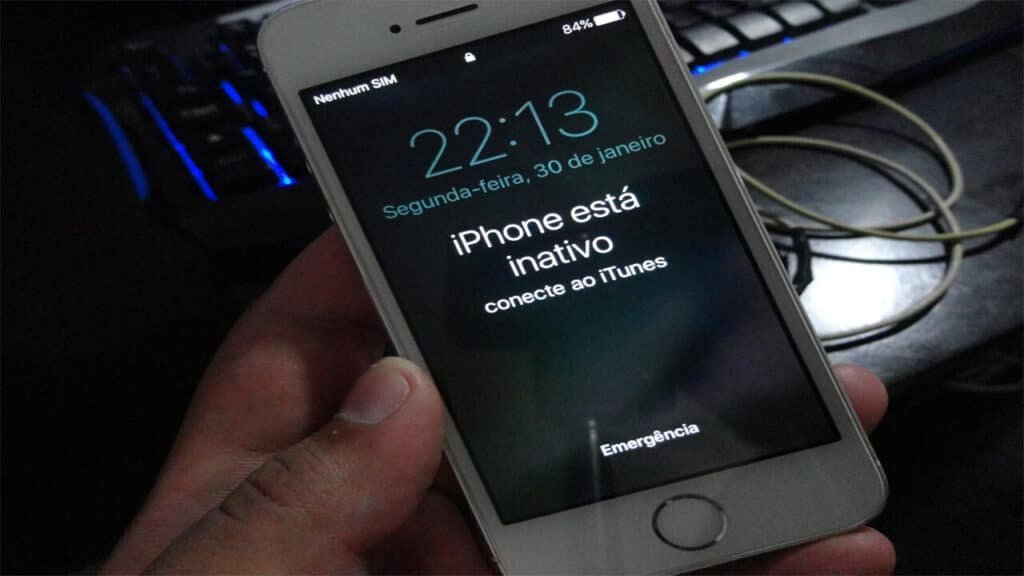
iPhone inativo/Imagem-crédito: youtube-
Sly Dodô
Como desbloquear um iPhone inativo rapidamente
O bloqueio de um iPhone inativo pode ser frustrante, mas existem algumas soluções rápidas e eficazes para desbloqueá-lo. Vou compartilhar algumas dicas e truques para ajudá-lo a resolver esse problema de forma rápida e fácil.
Reinicie o seu iPhone
Se o seu iPhone estiver inativo, uma das primeiras coisas que você deve tentar é reiniciá-lo. Para fazer isso, mantenha pressionado o botão de liga/desliga e o botão home simultaneamente por alguns segundos até que o logotipo da Apple apareça na tela. Isso geralmente resolve pequenos problemas de software que podem causar o bloqueio do dispositivo.
Dica: Certifique-se de que o seu iPhone tenha carga suficiente antes de reiniciá-lo.
Restaure o seu iPhone com o iTunes
Se reiniciar o dispositivo não funcionar, você pode tentar restaurar o iPhone usando o iTunes. Conecte o seu iPhone ao computador e abra o iTunes. Selecione o seu dispositivo na lista de dispositivos e clique em “Restaurar iPhone”. Isso apagará todos os dados do seu iPhone, então certifique-se de fazer um backup antes de prosseguir. Siga as instruções na tela para concluir o processo de restauração.
Dica: Certifique-se de ter a versão mais recente do iTunes instalada no seu computador antes de realizar a restauração.
Como desbloquear um iPhone inativo rapidamente?
Desbloquear um iPhone inativo rapidamente pode ser um processo um pouco complicado, mas há algumas soluções que você pode tentar. Aqui estão algumas opções:
1. Conectar a um computador: Se o seu iPhone estiver inativo, você pode conectá-lo a um computador usando um cabo USB. Certifique-se de ter o iTunes instalado no computador. Depois de conectar, abra o iTunes e aguarde até que ele reconheça o seu iPhone. Em seguida, siga as instruções na tela para desbloquear o dispositivo.
2. Reinicialização forçada: Se o seu iPhone estiver inativo devido a um problema no software, uma reinicialização forçada pode resolver o problema. Para fazer isso, pressione e segure simultaneamente os botões “Sleep/Wake” e “Volume Down” por cerca de 10 segundos até que o logotipo da Apple apareça.
3. Modo de recuperação: Se a reinicialização forçada não funcionar, você pode tentar o modo de recuperação. Para entrar nesse modo, conecte o iPhone ao iTunes enquanto mantém pressionado o botão “Sleep/Wake” e o botão “Home”. Continue pressionando até que o iTunes detecte o modo de recuperação e siga as instruções na tela para restaurar o iPhone.
4. Restauração de fábrica: Se todas as opções acima falharem, você pode tentar restaurar o iPhone às configurações de fábrica. Este método apagará todos os dados do dispositivo, portanto, faça um backup antes de prosseguir. Para fazer isso, conecte o iPhone ao iTunes, selecione o dispositivo e clique em “Restaurar iPhone”. Siga as instruções na tela para concluir o processo.
Lembrando que essas soluções podem variar dependendo da versão do iOS do seu iPhone e do modelo específico. Se você não se sentir confortável em realizar essas etapas, é recomendado procurar assistência técnica especializada.
Outras informações: Existe vírus no iPhone? Saiba a verdade por trás dos boatos!
Quais são as melhores dicas para desbloquear um iPhone inativo de forma rápida e eficiente?
Existem algumas dicas úteis para desbloquear rapidamente um iPhone inativo:
1. Tente reiniciar o dispositivo: Pressione e segure o botão de ligar/desligar até que o controle deslizante vermelho apareça na tela. Deslize-o para desligar o iPhone e, em seguida, pressione o botão novamente para ligá-lo.
2. Conecte o iPhone ao computador: Use um cabo USB para conectar o iPhone a um computador com o iTunes instalado. Abra o iTunes e aguarde até que o dispositivo seja reconhecido. Siga as instruções na tela para restaurar ou atualizar o iPhone.
3. Use o modo de recuperação: Se o iTunes não reconhecer o dispositivo, você pode colocá-lo no modo de recuperação. Para fazer isso, pressione e segure o botão de ligar/desligar e o botão de volume ao mesmo tempo até que o logotipo do iTunes apareça na tela. Conecte o iPhone ao computador e siga as instruções do iTunes para restaurar o dispositivo.
4. Utilize o iCloud: Se você ativou o recurso “Buscar iPhone” nas configurações do iCloud, pode tentar desbloquear o iPhone remotamente. Acesse o iCloud em um navegador da web e faça login com sua conta da Apple. Localize o iPhone na lista de dispositivos, selecione-o e escolha a opção “Apagar iPhone” para apagar todos os dados e configurações do dispositivo. Em seguida, você poderá configurar o iPhone novamente como um novo dispositivo.
Lembre-se de que a maioria dessas dicas apagará todos os dados do iPhone, portanto, é importante ter um backup atualizado antes de prosseguir. Se as dicas acima não resolverem o problema, é recomendável entrar em contato com o suporte da Apple ou visitar uma loja autorizada para obter assistência profissional.
Existe alguma maneira de desbloquear um iPhone inativo sem perder os dados?
Infelizmente, não existe uma maneira de desbloquear um iPhone inativo sem perder os dados. Quando um iPhone está inativo, significa que o usuário inseriu a senha incorreta várias vezes e o dispositivo foi desativado por motivos de segurança.
A única forma de desbloquear o iPhone inativo é restaurá-lo usando o iTunes ou o Finder. Esse processo apagará todos os dados do dispositivo, incluindo aplicativos, fotos, vídeos, contatos e configurações.
Se você tiver um backup recente dos seus dados, poderá recuperá-los após a restauração. Conecte o iPhone ao computador com o qual você costuma sincronizá-lo e abra o iTunes ou o Finder. Selecione o seu iPhone e clique em “Restaurar Backup” para transferir as informações de volta para o dispositivo.
Caso não tenha um backup, infelizmente será impossível recuperar os dados perdidos. Portanto, é importante fazer regularmente backups do seu iPhone para evitar essa situação.






Deixe um comentário